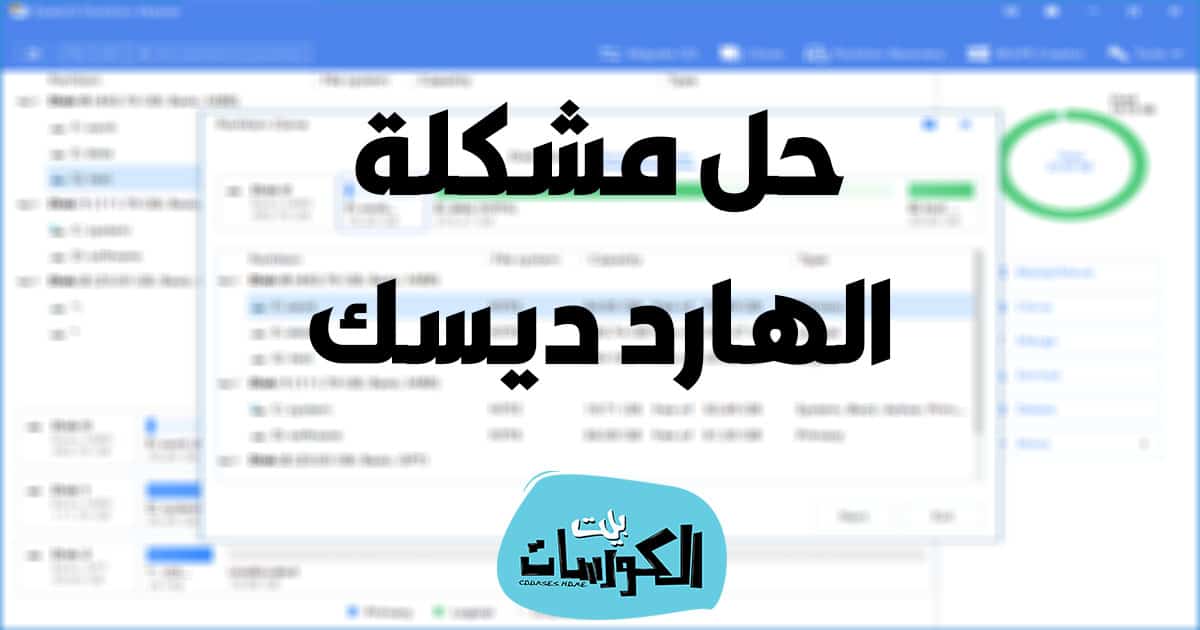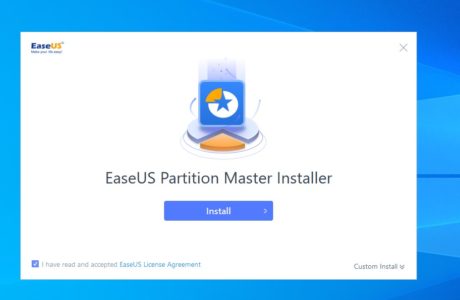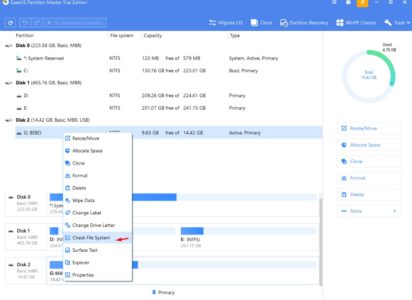حل مشكلة عدم فتح الهارد الخارجي أو بطاقة الذاكرة بأكثر من طريقة
حل مشكلة عدم فتح الهارد الخارجي
في بعض الأحيان قد تقوم بتوصيل الهارد الخارجي الخاص بك على الكمبيوتر أو ربما بطاقة الذاكرة الخارجية مثل كروت SD ولكن تواجهك مشكلة مزعجة للغاية وهي ظهور رسالة The File or Directory is Corrupted and Unreadable وهنا يعتقد الكثير من المستخدمين أن جهاز التخزين الخارجي الذي يقوموا باستخدامه قد تعطل أو تلف ولكن هذا ليس حقيقي فهناك الكثير من الأمور التي عليك القيام بها قبل أن تصدر مثل هذا الحكم فهناك الكثير من الحلول التي تستطيع الاستعانة بها والتي لها دور كبير في حل مشكلة عدم فتح الهارد الخارجي وسوف نتعرف سوياً من خلال تدوينه اليوم على أشهر الحلول التي يمكنك الاستعانة بها في حل مشكلة اليوم .
هناك الكثير من الطرق التي يمكنك استخدامها في القيام بهذا الأمر كما أوضحت لكم في الفقرة السابقة ولإني أعرف أنه هناك الكثير من المستخدمين الذين يفضلوا حل المشاكل بطريقة يدوية ولا يفضلوا أن يقوموا بالاستعانة بالبرامج الخارجية فلقد راعيت أن يكون حل مشكلة عدم فتح الهارد الخارجي يحتوي على طرق يدوية تتم على حاسوبك وطرق أخرى تحتاج من خلالها إلي استخدام برامج خارجية توفر عليك الوقت وتستطيع حل المشكلة بصورة أفضل بكثير فقط كل ما عليكم القيام به أصدقائي هو متابعة الفقرات التالية لمعرفة المزيد من المعلومات حول كيفية القيام بهذا الأمر .
حل مشكلة عدم ظهور الهارد ويندوز 10
الحل الأول الذي سنقوم باستخدامه سوياً من خلال تلك الفقرة هو باستخدام موجه أوامر CMD وهي طريقة يتم استخدامها من خلال تقديم بعض الأوامر للكمبيوتر تساعدك في حل أغلب المشاكل التي تواجهك واليوم سوف نتعرف سوياً على كيفية القيام بهذا الأمر سوياً كل ما عليك القيام به عزيزي القارئ هو الدخول إلي حاسوبك بعد ذلك قم بتنفيذ الخطوات التالية :
- قم بفتح موجه الأوامر CMD من خلال البحث عنها في حاسوبك عن طريق علامة البحث الموجودة في الأسفل .
- بعد ذلك قم بالضغط عليها بزر الفأرة الأيمن وقم باختيار Run As Adminstrator .
- والآن قم بإدخال الأمر التالي chkdsk /r e .
- ولكن تأكد جيداً عزيزي القارئ أن تستبدل حرف E الموجود في الأمر السابق بالحرف الخاص بالهارد ديسك أو بطاقة الذاكرة الخارجية التي تقوم بتوصيلها على حاسوبك .
- بعد ذلك قم بالضغط على Enter .
وبتلك الطريقة يمكنك أن تحل المشكلة وفي حالة وجود أي خطأ سيحاول الويندوز أن يقوم بحل تلك المشكلة والبدء في معالجة الأمر بسهولة شديدة .
حل مشكلة عدم ظهور (قراءة) الهارد ديسك الخارجي أو القرص الصلب
شرح برنامج EaseUS Partition Master
من الجدير بالذكر أصدقائي أن عملية حل مشكلة عدم قراءة أو تشغيل الهارد ديسك الخارجي أو أي جهاز تخزين خارجي على حاسوبك أمراً يحتاج إلي برنامج قوي لحل تلك المشكلة ولهذا قررت أن أقدم لكم اليوم برنامج EaseUS Partition Master وهو من برامج شركة EaseUS الغنية عن التعريف والتي قدمت لنا الكثير من البرامج الرائعة في مختلف المجالات المتعلقة بإدارة الحاسوب وهذا أمراً في غاية الروعة حقاً ويمكنك عزيزي القارئ من خلال هذا البرنامج إدارة وحل جميع مشاكل الأقراص الصلبة الموجودة في حاسوبك فقط كل ما عليك القيام به في البداية هو تحميل هذا البرنامج على حاسوبك من خلال الضغط هنا بعد ذلك قم بالضغط على install كما هو بتلك الصورة بالضبط .
والآن عزيزي القارئ قم بتحديد القرص الصلب الذي توجد به المشكلة بعد الانتهاء من ملية تثبيت هذا البرنامج وقم بالضغط عليه بزر الفأرة الأيمن ثم قم باختيار Check File System كما هو بتلك الصورة بالضبط وعلى الفور عزيزي القارئ سيقوم البرنامج بالبدء في العمل على حل المشكلة التي تواجهك .
وبهذا أصدقائي أكون قد وصلت معكم إلي ختام مقال اليوم والذي كنت أتحدث معكم من خلاله حول حل مشكلة عدم فتح الهارد الخارجي على الكمبيوتر الخاص بك أتمنى أن تكونوا قد حصلتم على بعض المعلومات المفيدة لكم وإلي اللقاء في مقال جديد إن شاء الله .